Este wikiHow te enseña cómo crear un archivo para almacenar mensajes anteriores de Microsoft Outlook en Windows y macOS.
Pasos
-
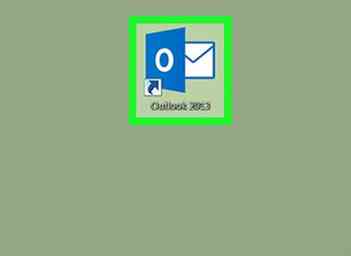 1 Abre Outlook en tu PC o Mac. Si estás usando Windows, está en el Todas las aplicaciones área del menú Inicio. Si tienes una Mac, está en el Aplicaciones carpeta.
1 Abre Outlook en tu PC o Mac. Si estás usando Windows, está en el Todas las aplicaciones área del menú Inicio. Si tienes una Mac, está en el Aplicaciones carpeta. -
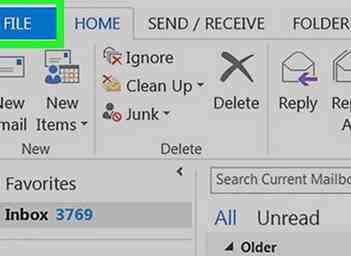 2 Haga clic en el Archivo menú. Está en la esquina superior izquierda de la pantalla.
2 Haga clic en el Archivo menú. Está en la esquina superior izquierda de la pantalla. -
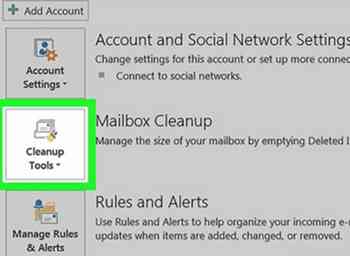 3 Hacer clic Herramientas de limpieza. Está debajo del encabezado "Información de cuenta" en el panel derecho. Un menú se expandirá.
3 Hacer clic Herramientas de limpieza. Está debajo del encabezado "Información de cuenta" en el panel derecho. Un menú se expandirá. -
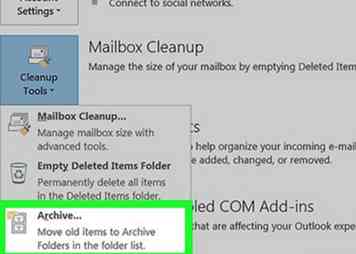 4 Hacer clic Archivo… . Está en la parte inferior del menú.
4 Hacer clic Archivo… . Está en la parte inferior del menú. -
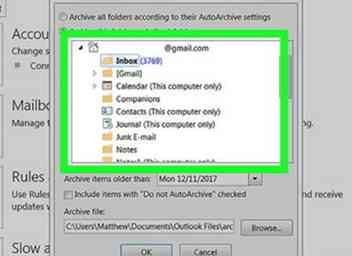 5 Seleccione el contenido que desea archivar. Por ejemplo, si desea archivar el mensaje anterior en la bandeja de entrada, haga clic en Bandeja de entrada en "Archivar esta carpeta y todas las subcarpetas".
5 Seleccione el contenido que desea archivar. Por ejemplo, si desea archivar el mensaje anterior en la bandeja de entrada, haga clic en Bandeja de entrada en "Archivar esta carpeta y todas las subcarpetas". -
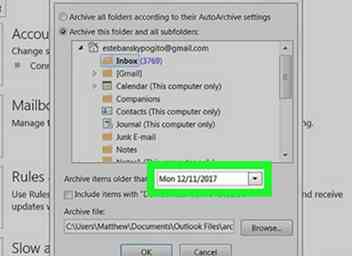 6 Seleccione una fecha de corte en el menú "Archivar elementos anteriores a". Outlook moverá automáticamente los mensajes anteriores a esta fecha al archivo. Haga clic en el menú desplegable, use las flechas para navegar por meses y luego haga clic en una fecha.
6 Seleccione una fecha de corte en el menú "Archivar elementos anteriores a". Outlook moverá automáticamente los mensajes anteriores a esta fecha al archivo. Haga clic en el menú desplegable, use las flechas para navegar por meses y luego haga clic en una fecha. -
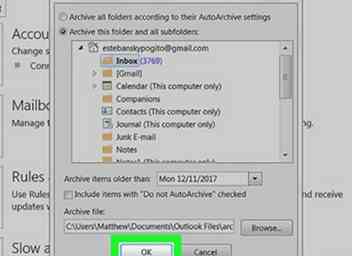 7 Hacer clic DE ACUERDO. Los elementos anteriores a la fecha especificada ahora se moverán al archivo de Outlook.
7 Hacer clic DE ACUERDO. Los elementos anteriores a la fecha especificada ahora se moverán al archivo de Outlook.
Facebook
Twitter
Google+
 Minotauromaquia
Minotauromaquia
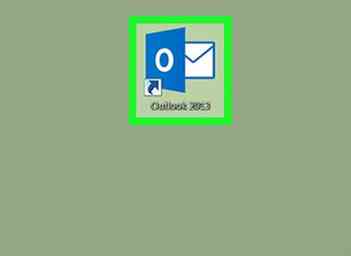 1 Abre Outlook en tu PC o Mac. Si estás usando Windows, está en el Todas las aplicaciones área del menú Inicio. Si tienes una Mac, está en el Aplicaciones carpeta.
1 Abre Outlook en tu PC o Mac. Si estás usando Windows, está en el Todas las aplicaciones área del menú Inicio. Si tienes una Mac, está en el Aplicaciones carpeta. 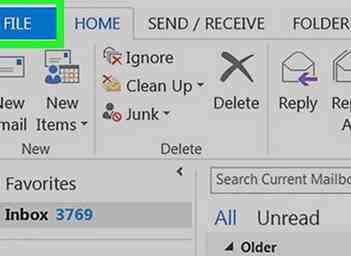 2 Haga clic en el
2 Haga clic en el 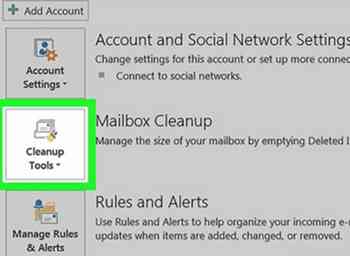 3 Hacer clic
3 Hacer clic 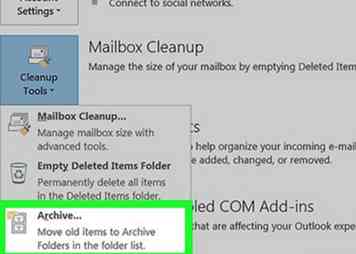 4 Hacer clic
4 Hacer clic 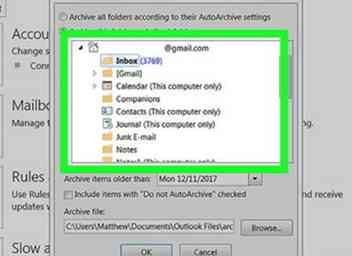 5 Seleccione el contenido que desea archivar. Por ejemplo, si desea archivar el mensaje anterior en la bandeja de entrada, haga clic en Bandeja de entrada en "Archivar esta carpeta y todas las subcarpetas".
5 Seleccione el contenido que desea archivar. Por ejemplo, si desea archivar el mensaje anterior en la bandeja de entrada, haga clic en Bandeja de entrada en "Archivar esta carpeta y todas las subcarpetas". 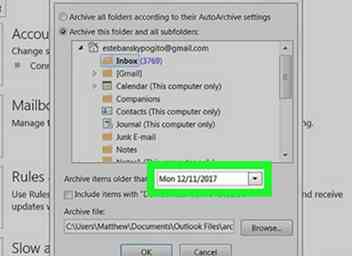 6 Seleccione una fecha de corte en el menú "Archivar elementos anteriores a". Outlook moverá automáticamente los mensajes anteriores a esta fecha al archivo. Haga clic en el menú desplegable, use las flechas para navegar por meses y luego haga clic en una fecha.
6 Seleccione una fecha de corte en el menú "Archivar elementos anteriores a". Outlook moverá automáticamente los mensajes anteriores a esta fecha al archivo. Haga clic en el menú desplegable, use las flechas para navegar por meses y luego haga clic en una fecha. 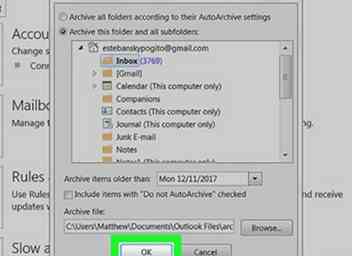 7 Hacer clic
7 Hacer clic